Guide d’utilisation de Pages pour l’iPhone
- Bienvenue
- Nouveautés de Pages 14.1
-
- Introduction à Pages
- Traitement de texte ou mise en page?
- Introduction aux images, aux graphiques et à d’autres objets
- Rechercher un document
- Ouvrir un document
- Enregistrer un document et lui attribuer un nom
- Imprimer un document ou une enveloppe
- Copier du texte et des objets entre des apps
- Gestes de base sur l’écran tactile
-
- Définir l’interligne et l’espacement des paragraphes
- Définir des marges de paragraphe
- Mettre en forme les listes
- Définir des taquets de tabulation
- Aligner et justifier du texte
- Ajouter des sauts de ligne et de page
- Mise en forme du texte en colonnes
- Lier des zones de texte
- Ajouter des bordures et des règles (lignes)
-
- Vérifier l’orthographe
- Rechercher la définition d’un mot
- Rechercher et remplacer du texte
- Remplacer automatiquement du texte
- Afficher le nombre de mots et d’autres statistiques
- Annoter un document
- Définir votre nom d’auteur dans les commentaires
- Surligner du texte
- Ajouter et imprimer des commentaires
- Suivre les modifications
-
- Envoyer un document
- Publier un livre dans Apple Books
-
- Introduction à la collaboration
- Inviter d’autres personnes à collaborer
- Collaborer sur un document partagé
- Suivez l’activité la plus récente dans un document partagé
- Modifier les réglages d’un document partagé
- Arrêter de partager un document
- Dossiers partagés et collaboration
- Utiliser Box pour collaborer
- Utiliser le mode Présentateur
- Copyright

Définir l’interligne et l’espacement des paragraphes dans Pages sur iPhone
Vous pouvez augmenter ou diminuer l’interligne du texte d’un paragraphe ainsi que celle située avant et après ce dernier.
Définir l’interligne
Touchez un paragraphe, sélectionnez un texte particulier, ou touchez une zone de texte ou une forme contenant du texte.
Il est impossible d’ajuster l’interligne pour le texte d’une cellule de tableau.
Remarque : Si vous utilisez les styles de paragraphe dans votre document et que vous voulez intégrer le changement d’interligne au style du paragraphe, faites glisser en dépassant le dernier caractère pour inclure le symbole de mise en forme (non visible avant d’avoir fait glisser le curseur sur ce dernier). Consultez la rubrique Introduction aux symboles de mise en forme.
Touchez
 (puis touchez Texte si vous avez sélectionné une zone de texte ou une forme).
(puis touchez Texte si vous avez sélectionné une zone de texte ou une forme).Touchez Interligne, puis touchez
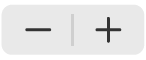 à côté de la mention Espacement pour augmenter ou diminuer l’interligne ou touchez la valeur à côté d’Interligne et saisissez une nouvelle valeur.
à côté de la mention Espacement pour augmenter ou diminuer l’interligne ou touchez la valeur à côté d’Interligne et saisissez une nouvelle valeur.
Définir l’espacement des paragraphes
Vous pouvez contrôler l’espacement avant un ou plusieurs paragraphes.
Touchez un paragraphe, sélectionnez un texte particulier, ou touchez une zone de texte ou une forme contenant du texte.
Remarque : Si vous utilisez les styles de paragraphe dans votre document et que vous voulez intégrer le changement d’interligne au style du paragraphe, faites glisser en dépassant le dernier caractère pour inclure le symbole de mise en forme (non visible avant d’avoir fait glisser le curseur sur ce dernier). Consultez la rubrique Introduction aux symboles de mise en forme.
Touchez
 (puis touchez Texte si vous avez sélectionné une zone de texte ou une forme).
(puis touchez Texte si vous avez sélectionné une zone de texte ou une forme).Touchez
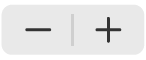 à côté de Avant ou Après ou touchez la valeur à côté de Avant ou Après et saisissez une nouvelle valeur.
à côté de Avant ou Après ou touchez la valeur à côté de Avant ou Après et saisissez une nouvelle valeur.